Googleマップ:地図の場所のピンをドロップする方法

Googleマップにピンをすばやくドロップして、友達と共有する正確な場所を取得します。iPadOS 14、Android、およびデスクトップにGoogleマップのピンをドロップする方法をご覧ください。

座標を使用して場所を検索することには利点があります。それはあなたにあなたの正確な場所を与えることができます、それは常に役に立つ何かです。誰もが場所を検索する方法があります。それでも、あなたが座標のファンなら、それがあなたがグーグルマップで場所を検索することができるもう一つの方法であることを知って幸せになるでしょう。
グーグルマップをよく知らなくても心配しないでください。以下のヒントは初心者向けなので、技術者の友人に助けを求める必要はありません。あちこちで数回タップするだけで、準備完了です。デスクトップ、Android、iPadOSのGoogleマップで任意の場所の座標を見つける方法は次のとおりです。
場所のGPS座標を見つけるには、その特定の場所を右クリックします。たとえば、私はハリウッドのチャイニーズシアターを例として使用しています。上部の座標をクリックすると、クリップボードにコピーされるので、別の場所に貼り付けることができます。同じ結果を得る別の方法は、[ここにあるもの]オプションをクリックすることです。
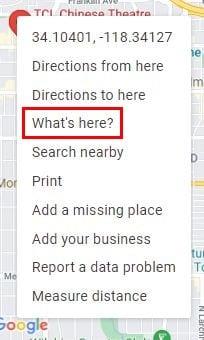
オプションをクリックすると、新しい小さなウィンドウが下部に表示されます。その小さなボックス内の長い数字は、前に右クリックした場所の座標です。
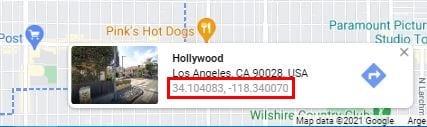
これを行うと、Androidデバイスを使用する可能性が高くなるため、Androidの手順を見てみましょう。Googleマップアプリを開き、座標が必要な場所の領域に移動します。ピンが落ちるまで正確な領域を長押しします。座標が上部にどのように表示されるかがわかります。
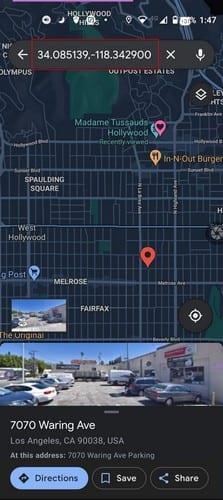
良いニュースは、iPadでのプロセスが他のデバイスと変わらないことです。Googleマップを開き、現在地を見つけます。座標が必要な領域を長押しすると、領域が固定された後、左側に座標が表示されます。[固定領域]と表示されている場合は、タップまたは上にスワイプして詳細を確認してください。
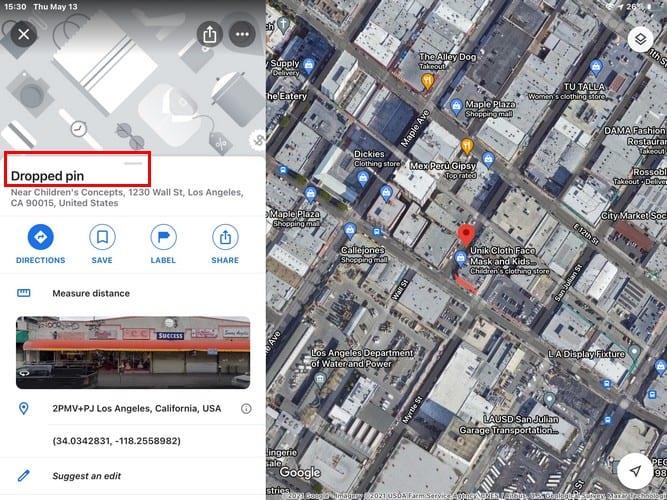
エリアの画像の下に、座標が表示されます。それらをタップするとクリップボードにコピーされるので、他の場所に貼り付けることができます。
ほとんどのユーザーは座標を使用することに慣れていないかもしれませんが、誰かがあなたがいる場所の座標を送信するように頼んだ場合は、それらを見つける方法を知っていることを知っています。どのくらいの頻度で座標を求められますか?以下のコメントであなたの考えを共有してください、そしてソーシャルメディアでこの記事を共有することを忘れないでください。
Googleマップにピンをすばやくドロップして、友達と共有する正確な場所を取得します。iPadOS 14、Android、およびデスクトップにGoogleマップのピンをドロップする方法をご覧ください。
ある地域の地図をダウンロードしてGoogleマップに保存できるので、オフラインでも、ワイヤレス接続が不安定な地域でもいつでも利用できます。
Googleマップを舗装された道路にとどまらせるための何らかの設定があるかどうか疑問に思っている場合は、このガイドを読んで答えを確認してください。
Googleマップにストリートビューが表示されない場合は、この問題を解決するために実行できるトラブルシューティング手順がいくつかあります。
独自のルールを作成し、カスタマイズしたGoogleマップを作成します。友達に最高の観光ルートを選んでもらい、必ずしもできるだけ早くそこに着くとは限りません。
Googleマップで音声案内が機能しない場合はどうなりますか?このガイドでは、問題を解決する方法をよく示しています。
市内を移動しているときにGoogleマップアプリがリアルタイムで現在地を更新できない場合は、このガイドを使用して修正してください。
Googleマップを通常の速度で動作させるためのヒントをいくつか紹介します。初心者向けのヒント。
ガスを手に入れる必要がありますか?Googleマップで最寄りのガソリンスタンドがどこにあるかを確認します。
Google Mapsは、テクノロジーの巨人であるGoogleによって開発されたマッピングアプリケーションサービスです。それはあなたのウェブブラウザとアプリケーションで利用可能です
Googleマップは、PCとモバイルで標高情報を表示できます。この機能を使用するには、地形オプションを有効にする必要があります。
プラスコードは、Open Location Codeシステムによって生成されるコードです。これは、地球上の任意の場所を特定するために使用されるジオコードシステムです。NS
ナビゲート中にGoogleマップが自動回転に失敗した場合、このガイドでは、この問題を解決するための3つの解決策を紹介します。
あなたはインターネットなしで未知の場所で立ち往生したことがあります、そしてあなたは安全への道をナビゲートするのを助けるためにグーグルマップを必要としますか?この状況を防ぐために、マップをプリロードします。
少し前に、ミレニアル世代がステージに来て、伝統的な地図と電話帳を使ってみるように頼まれたエレンのショーからのクリップがありました。NS
最短パスが必ずしも最速パスであるとは限りません。そのため、Googleマップは常に最速ルートを距離的に表示するとは限りません。
Android向けGoogleマップに場所を保存する方法を学びます。
Googleマップに自転車のオプションが表示されない場合はどうしますか?このガイドでは、役立つ4つのトラブルシューティングの提案を紹介します。
同じルートを頻繁に使用する場合は、Googleマップに保存すると非常に便利です。そのため、このガイドを作成しました。
Googleマップで場所を検索するには、さまざまな方法があります。住所を入力するか、地理座標を使用するだけです。
Google Fit アプリは Android で歩数を追跡できませんか?それを修正するためにできることは次のとおりです。
デバイスで分割画面が機能していないため、Android でマルチタスクを実行できませんか?問題の解決に役立つこの記事をご覧ください。
オンラインで記事やレシピのスクリーンショットを複数枚撮るのは面倒な場合があります。 Android スマートフォンでスクロール スクリーンショットを撮る方法は次のとおりです。
Android でアプリを開けませんか? Android スマートフォンでアプリが開かない、または動作しない問題を解決するには、これらのトラブルシューティングのヒントをお試しください。
Amazonでの買い物に問題がありますか? Android と iPhone で Amazon アプリが動作しない問題を解決する 8 つの方法を見てみましょう。
インターネット接続がありませんか?アクティブなインターネット接続を使用せずに、これら 2 つの方法で Android から PC にファイルを送信します。
iPhone または Android スマートフォンの Telegram でピクチャー・イン・ピクチャー機能が動作しない場合、問題を解決する最善の方法は次のとおりです。
誰かに電話するとすぐに Android が切れてしまいますか?問題を解決する最良の方法は次のとおりです。
Apple Music が iPhone または Android スマートフォンに曲をダウンロードできませんか?これらの修正を試して、すぐにダウンロードに戻ります。
Android スマートフォンで電話を受けるときに FaceTime が機能しない場合は、この問題を解決する最良の方法を次に示します。





























